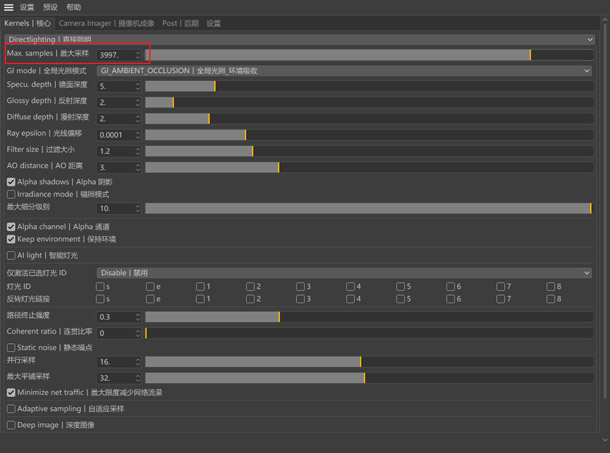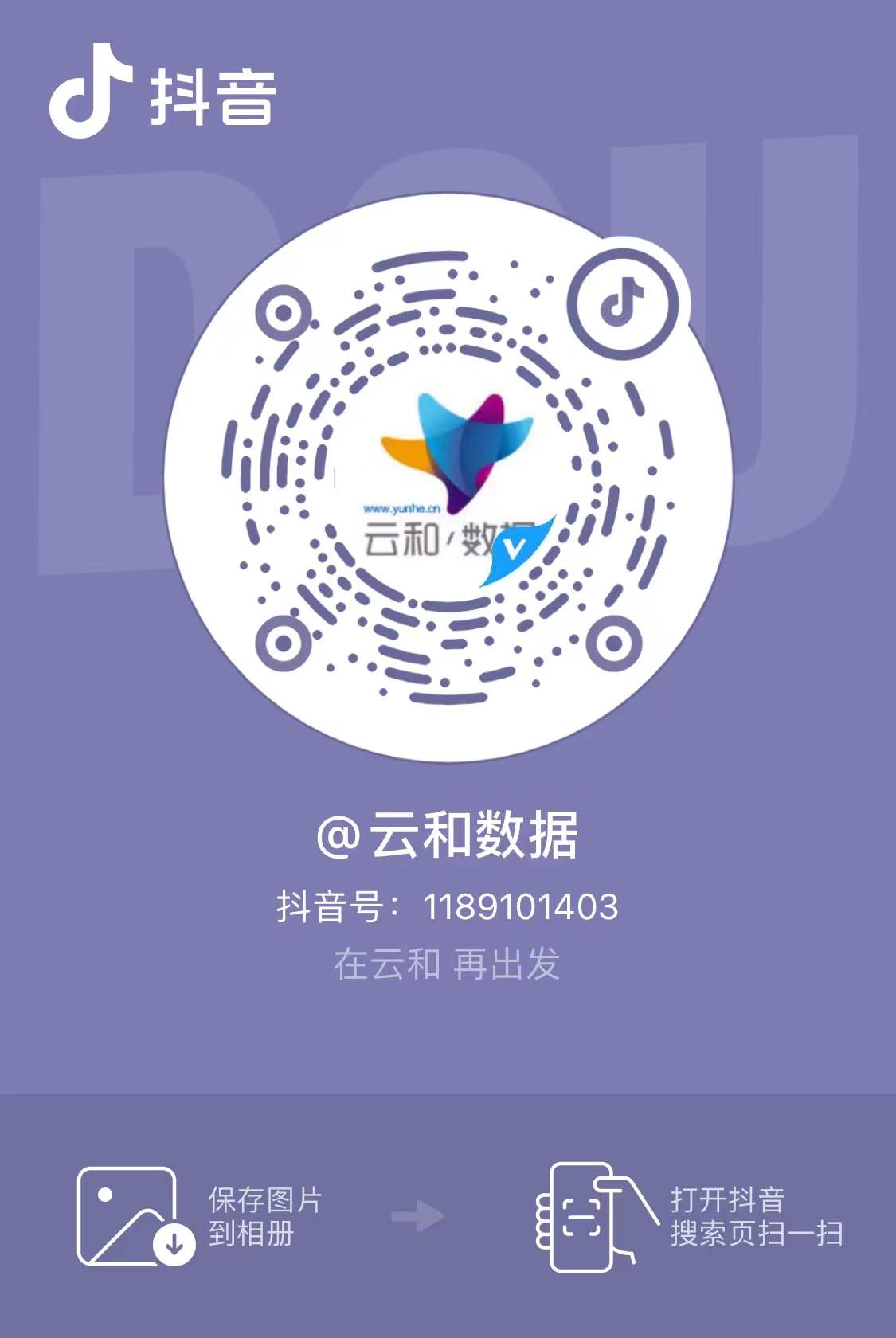超简单C4D科技矩阵实战教程
- 日期:2022-05-31
- 浏览:1,101次
科技感背景是设计工作中常见的一种表现手法,今天我们将通过C4D结合OC渲染器的方式完成一幅科技矩阵的案例,OC渲染器作为C4D热门的渲染器之一,其高效的渲染模式、简单上手的操作被广大设计师喜爱,即便你之前从未接触过渲染器,相信通过今天的学习一定会有所收获。

二、学习准备
各位同学需要安装好C4D软件以及OC渲染器
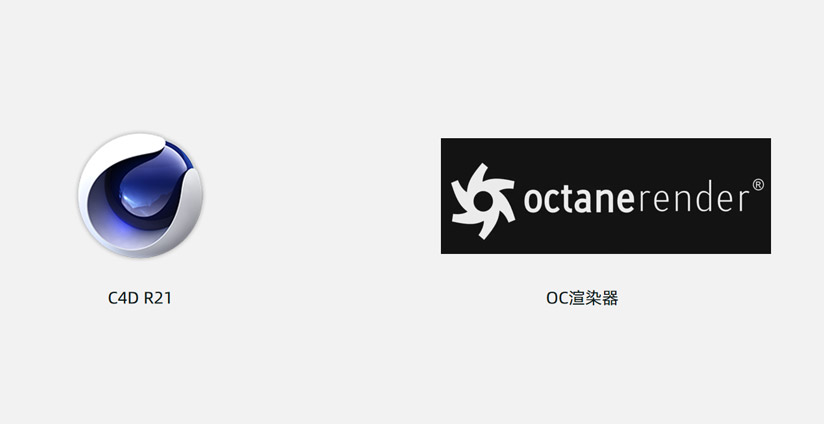
三、模型搭建
1.画面上建立一个矩形并添加圆角属性
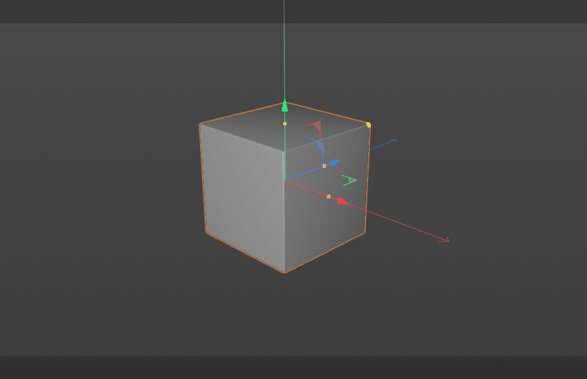
2.添加克隆属性,模式网格排列,数量333
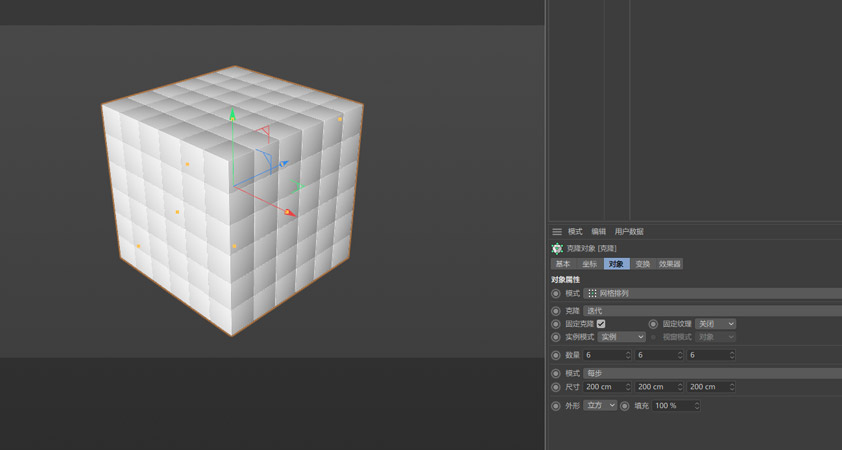
3.添加变形器随机,让造型产生随机的效果,勾选等比缩放进行调整
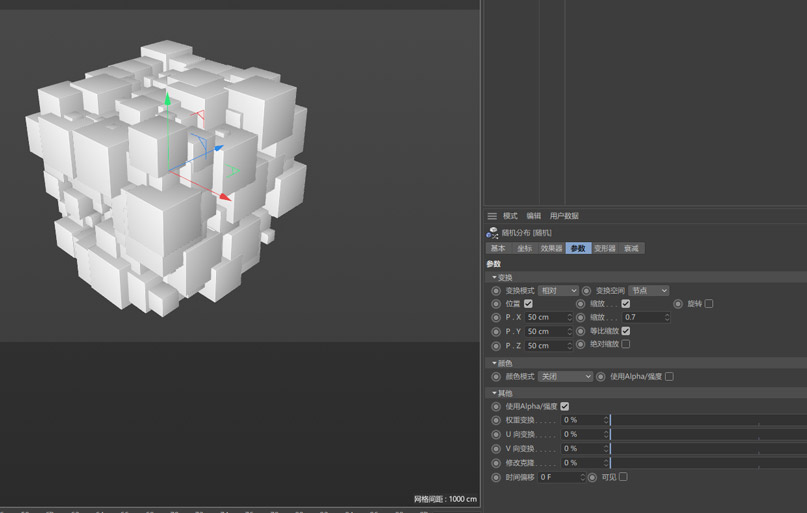
4.将克隆体立方体复制一份,至此模型部分搭建完成
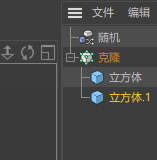
四、材质调节
因为用的是OC渲染器,所以材质都需要通过OC材质设置:
透明玻璃设置如下,新建渐变调整,将渐变拖给反射和透射,渐变的颜色根据自己需要调整
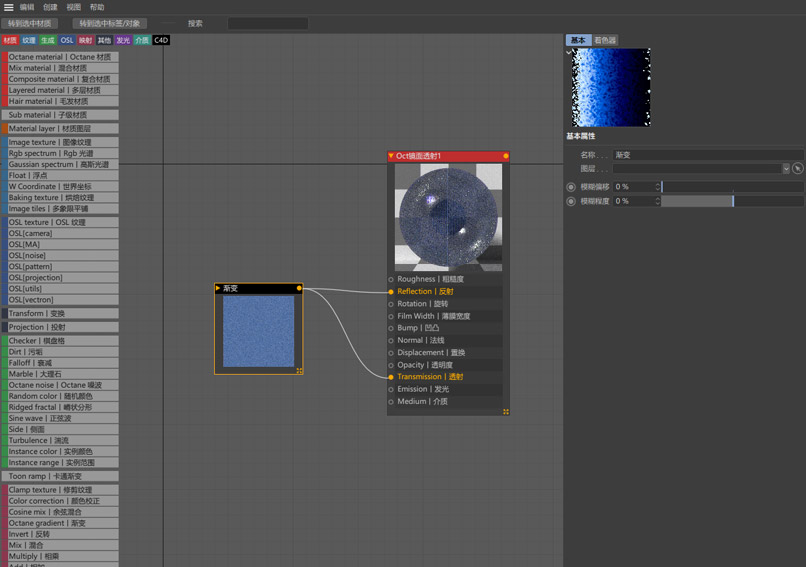
灰色材质设置如下,将漫射颜色调整为暗色,增强一点点粗糙度就可以了
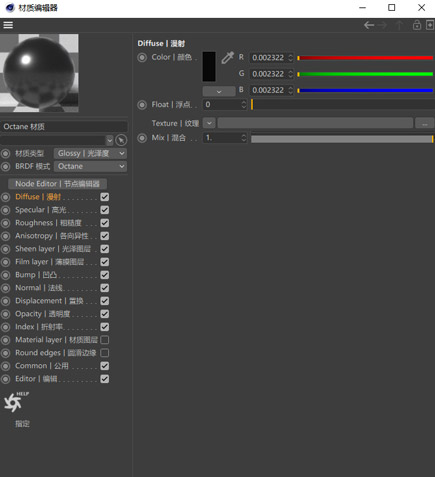
发光材质设置如下,开启纹理发光,设置橙色光源,勾选表面亮度
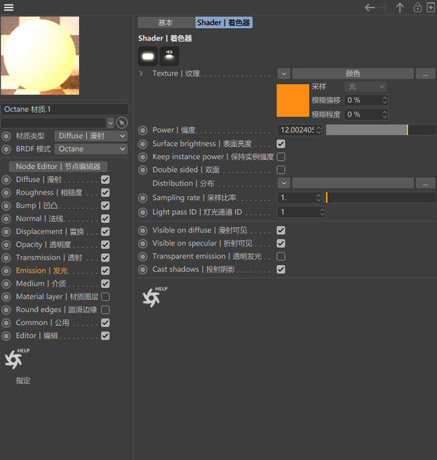
五、材质灯光设置
1.将材质球拖入模型中,发光的部分需要将立方体多复制几个放在内部
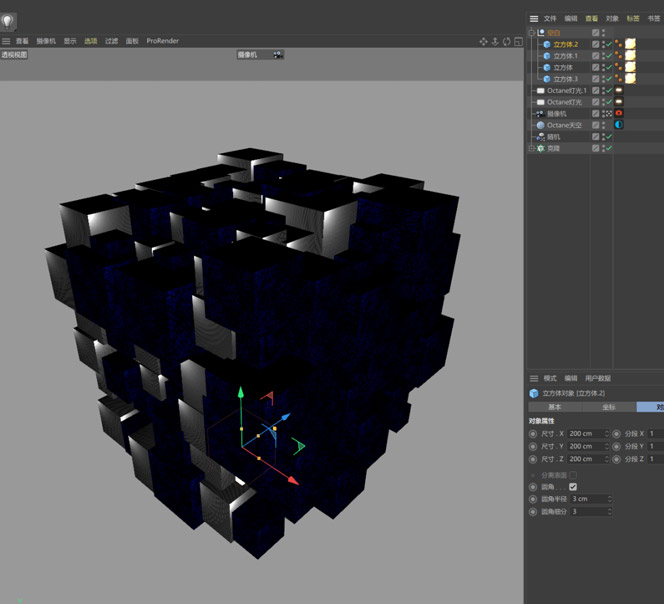
2.添加两盏OC区域光,如下图所示进行摆放
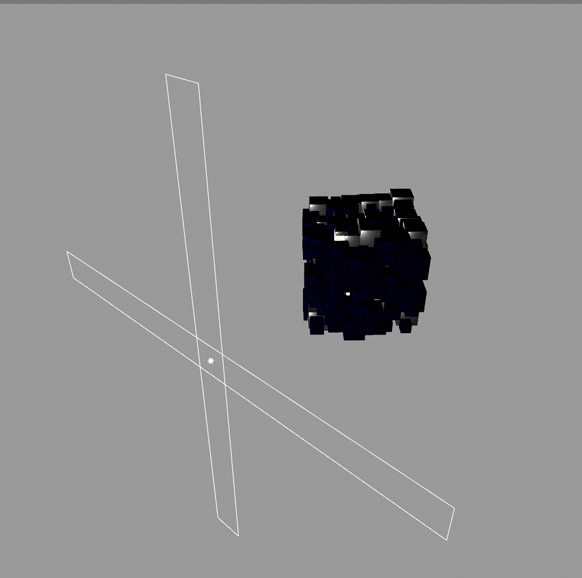
3.添加环境天空,使用下图中的HDR贴图

六、渲染设置
1.打开C4D渲染设置,选择OC渲染器,设置好尺寸、保存位置以及勾选alpha通道
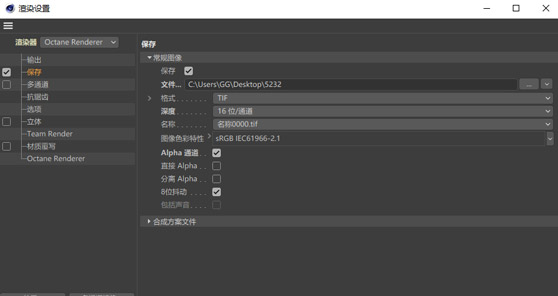
2.打开OC渲染设置,在核心中勾选alpha可以以透明底的方式显示效果;最大采样决定渲染品质,100左右用于渲染测试,最终渲染时给多点采样,根据自己电脑配置调整数值
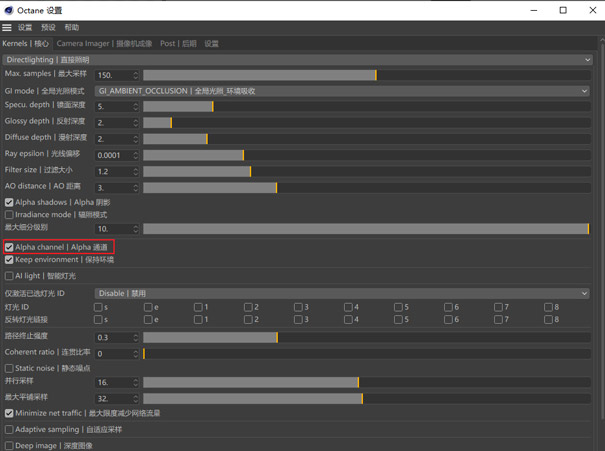
3.后期设置中,勾选启动,将辉光强度适当增强,这样的话渲染后的光散发效果会更好
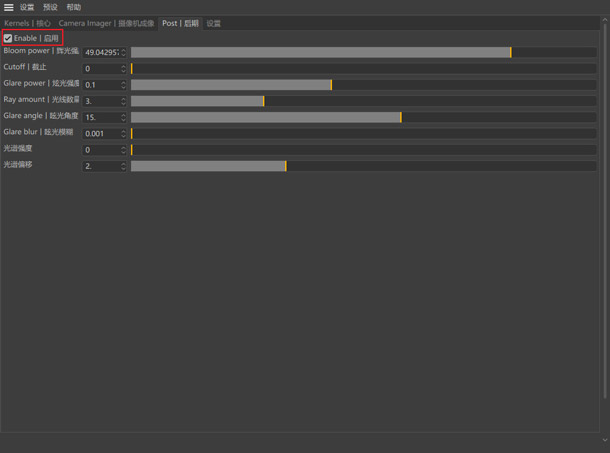
七、渲染调整
1.按照之前设置的做法进行渲染后,可以看到大概的样子,现在颗粒感很多是因为采样的数值不够高,不过作为测试渲染足够了。
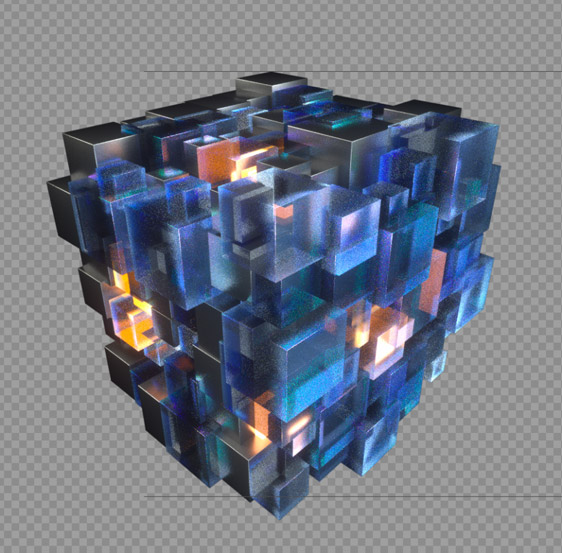
2.调整思路如下
旋转天空HDR角度 > 微调材质颜色、粗糙度 > 微调发光立方体位置
3.最终渲染时记得先把OC设置中的采样提高些,在进行渲染,数值越高,颗粒感就越小